如何查询电脑wifi的密码 WiFi连接后怎么查看密码
更新时间:2023-11-16 16:50:12作者:xiaoliu
在现代社会中无线网络已经成为我们日常生活中不可或缺的一部分,当我们使用电脑连接WiFi时,有时会遇到忘记密码的困扰。不必担心因为查询电脑WiFi的密码并不难。通过简单的步骤,我们可以轻松地找回并查看已连接WiFi的密码。本文将介绍如何查询电脑WiFi的密码以及在连接后如何查看密码,帮助大家解决这一常见问题。
步骤如下:
1.第一步:鼠标放到Wifi位置,点击右键后点击“打开网络和共享中心”。
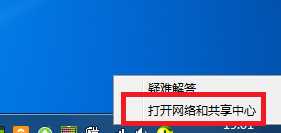
2.第二步:在弹出的窗口中找到“更改适配器设置”。
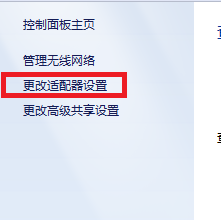
3.第三步:左键单击WiFi网络,选择需要查看密码的网络。
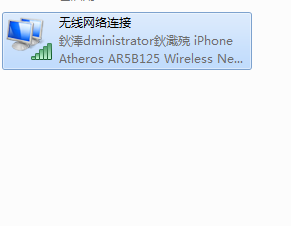
4.第四步:然后右键,在下拉菜单中选择“状态”。
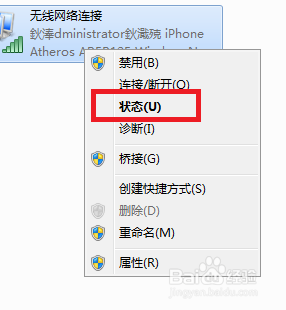
5.第五步:然后选择“无线属性”。
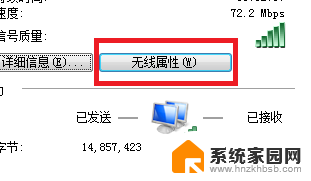
6.第六步:在弹出的窗口中选择“安全”。
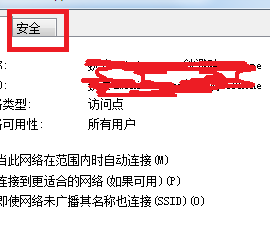
7.第七步:在“显示字符”前面的方框中打钩,即可看到WIFI密码。
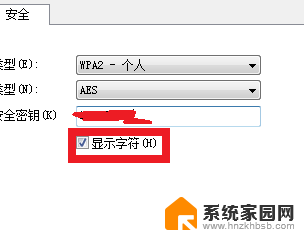
以上就是如何查询电脑wifi的密码的全部内容,有需要的用户可以按照以上步骤操作,希望对大家有所帮助。
如何查询电脑wifi的密码 WiFi连接后怎么查看密码相关教程
- 查询连接的wifi密码 电脑上如何查看WIFI密码步骤
- 电脑上面如何看wifi密码 电脑连接WiFi后怎样查看密码
- 自己wifi的密码如何查询 如何查看我的wifi密码
- 如何知道wifi密码手机已连接 无法连接上wifi怎么查看密码
- 怎样破解wf密码连接 破解wifi密码后如何查看密码
- wifi钥匙连接后查看密码 电脑连接wifi后怎样查看无线网络密码
- 手机连接无线网怎么查看密码 手机查看已连接WIFI密码方法
- 如何看自己连的wifi密码 如何查看自己的wifi密码
- 手机连接wifi密码查看 手机连接wifi密码查看方法
- 如何wifi万能钥匙查看密码 WiFi万能钥匙如何查看WiFi密码
- win家庭版怎么恢复系统 怎样恢复笔记本电脑系统
- mac怎样转换windows 苹果电脑怎么切换到windows系统
- 苹果电脑如何抹掉windows系统 Mac怎么彻底卸载Windows系统
- windows sonic有什么用 Windows Sonic音效是什么
- 怎样不让windows自动更新软件 笔记本电脑自动更新关闭教程
- windows如何关闭软件开机启动 电脑开机启动软件关闭方法
电脑教程推荐
- 1 windows系统清理c盘 Windows 清理C盘的技巧
- 2 小米突然不能快充怎么办 小米手机快充失效原因
- 3 login用户名和密码 电脑忘记用户名和密码怎么办
- 4 手机屏幕怎么设置一直亮 手机屏幕常亮设置方法
- 5 远程计算机不接受连接怎么设置 如何处理远程计算机不允许连接
- 6 windows十的截图怎么 笔记本电脑如何截屏图片
- 7 关机命令shutdown -s -t Windows关机命令 shutdown /p
- 8 日记本密码锁忘记密码怎么开 密码日记本忘记密码解决办法
- 9 手机如何更改照片的像素和大小 手机图片像素大小调整教程
- 10 移动云盘个人空间怎么清理 中国移动云盘如何清理缓存